
 ko
ko  English
English  Español
Español  中國人
中國人  Tiếng Việt
Tiếng Việt  Deutsch
Deutsch  Українська
Українська  Português
Português  Français
Français  भारतीय
भारतीय  Türkçe
Türkçe  Italiano
Italiano  Gaeilge
Gaeilge  اردو
اردو  Indonesia
Indonesia  Polski
Polski 모든 PC 사용자는 Windows에서 포트 차단을 해제해야 할 수 있습니다. 여기에는 몇 가지 이유가있을 수 있지만 가장 중요한 것은 닫힌 포트를 사용하면 어떻게 든 네트워크에 연결된 모든 프로그램이 정보에 대한 응답을받지 못한다는 것입니다. 대부분의 경우이 절차는 대화 형 컴퓨터 게임에서 다른 플레이어와 상호 작용하기 위해 수행됩니다. 또한 열린 Windows 포트는 Viber, Skype 및 μTorren 응용 프로그램을 지속적으로 사용합니다. 다른 운영 체제에서 방화벽을 통해 컴퓨터에서 포트 차단을 해제하는 방법을 고려하십시오.
하나의 브라우저뿐만 아니라 모든 네트워크 연결에서 작동하는 프록시 서버가 필요하신가요? 시도 Windows 8.1을 통해 프록시 구성하기 설정으로 이동합니다.
(예를 들어 를 통해 포트 열기 방화벽인기 마인크래프트 게임). 포트에 대한 액세스를 허용하려면 발신 및 수신 연결에 대한 규칙을 만들어야 합니다.
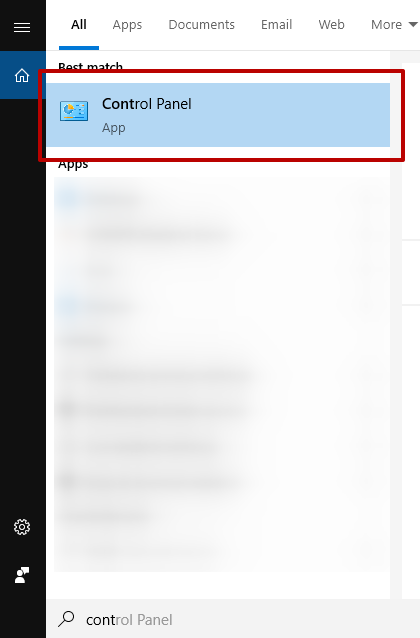
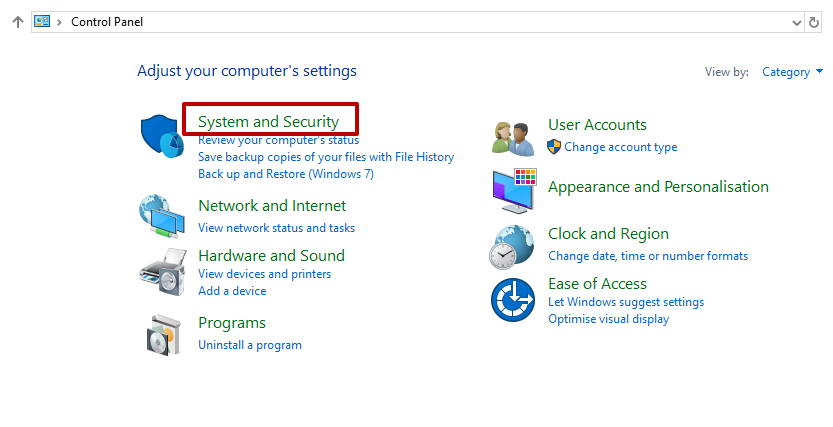
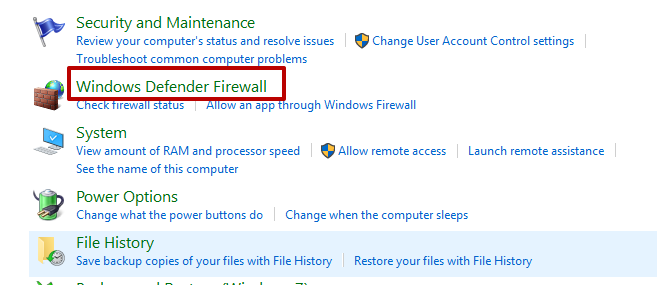
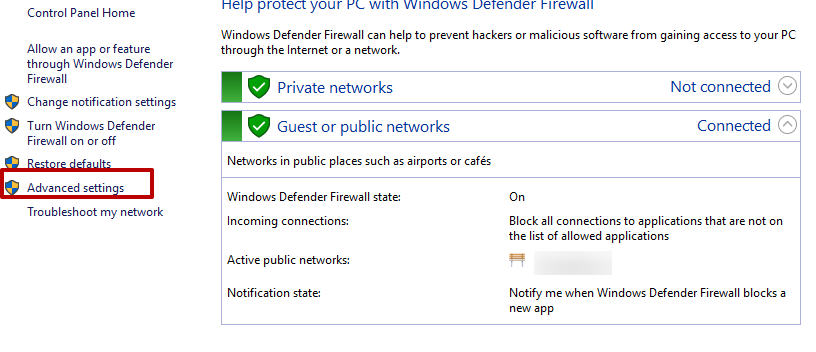
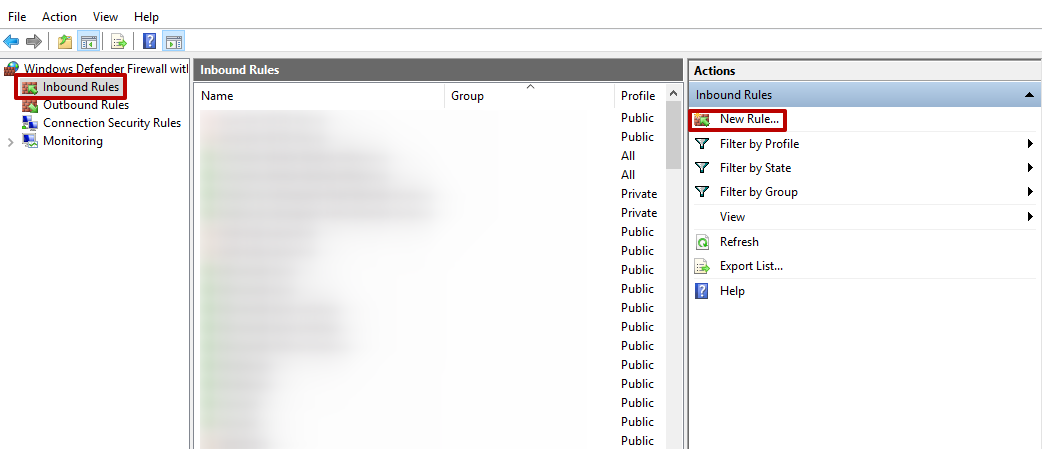
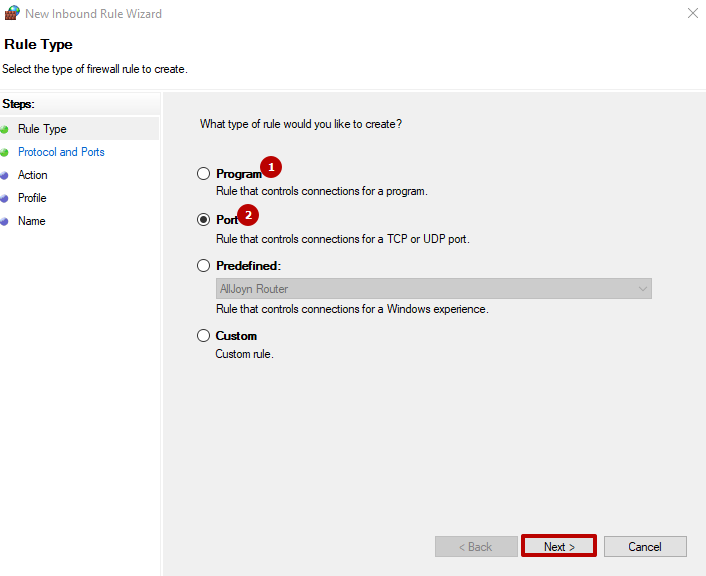
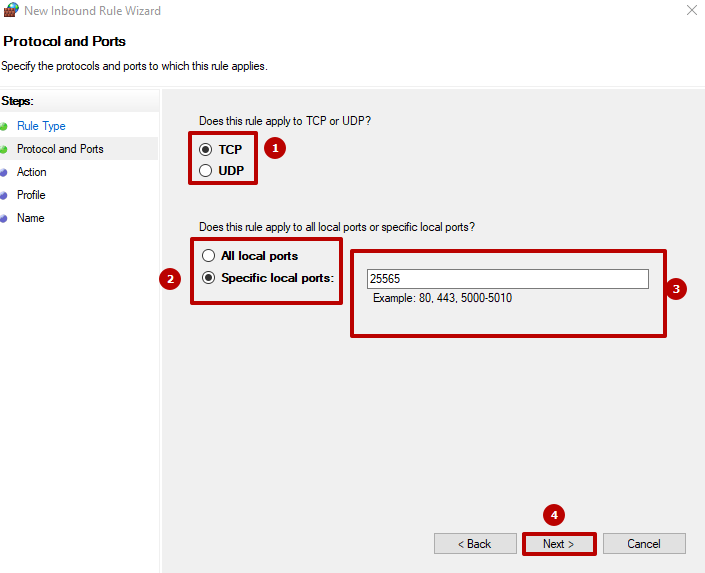
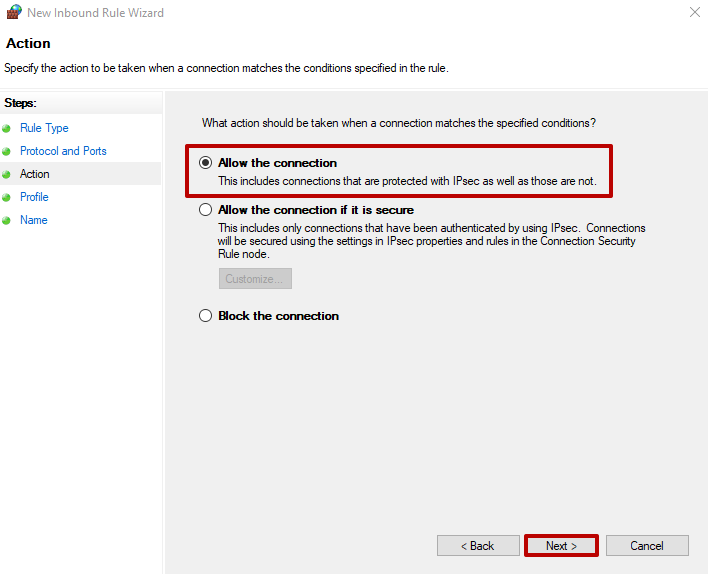
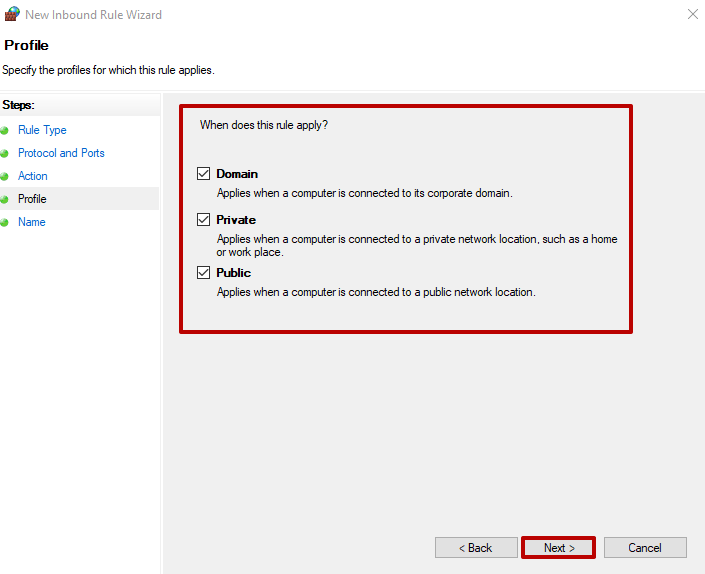
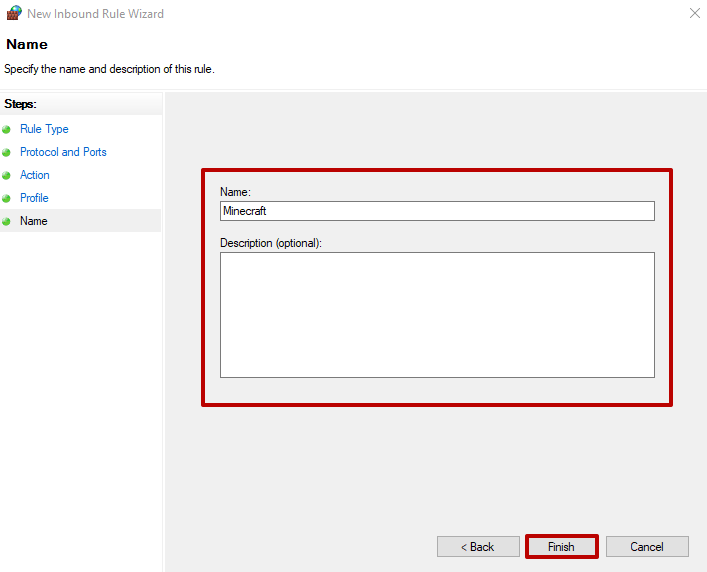
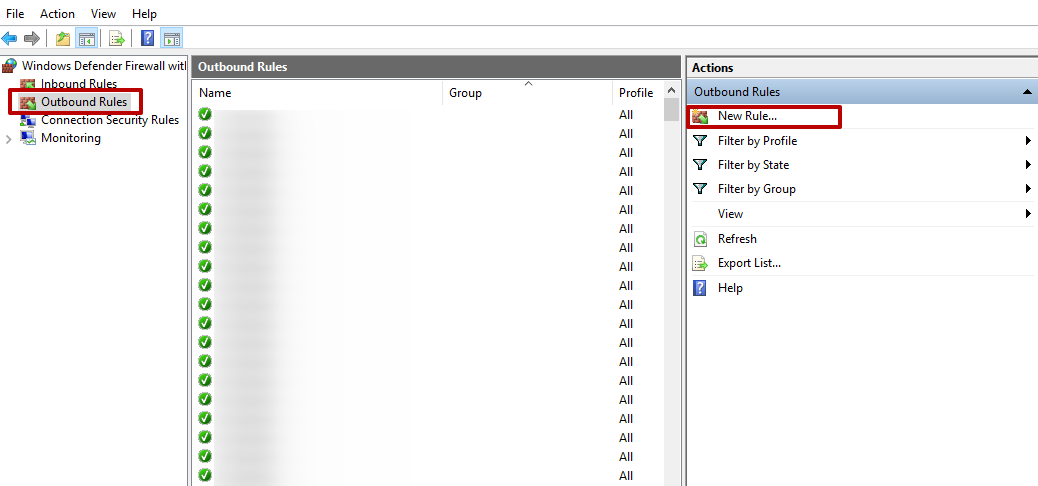
방화벽 설정의 개구부가 작동하기에 충분하지 않은 경우 바이러스 백신 또는 라우터를 통해 포트를 열 수 있습니다.
(구성은 두 단계로 이루어집니다).
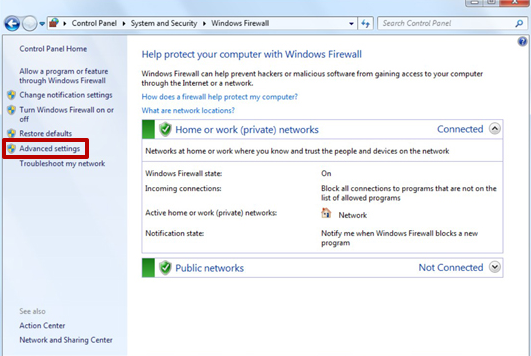

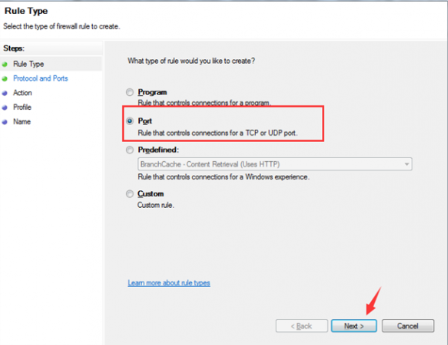
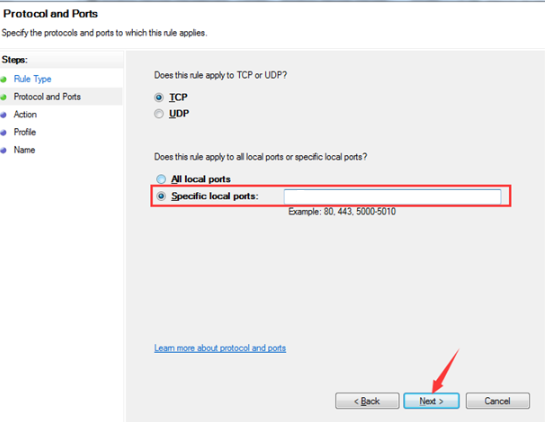
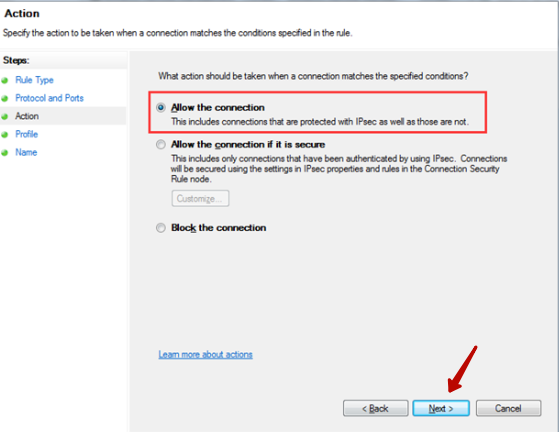
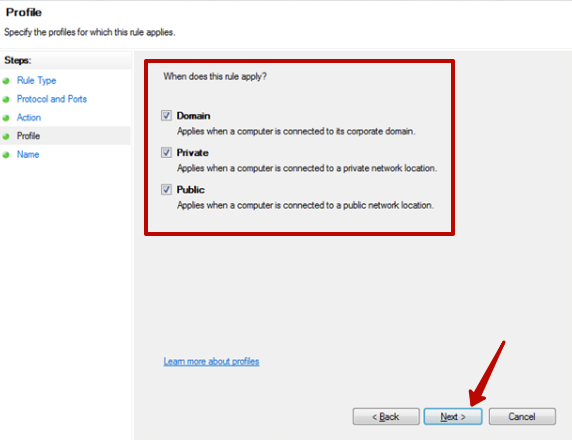
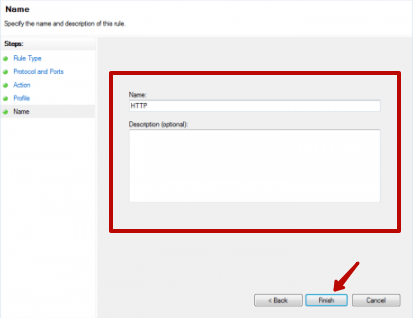
유틸리티가 일부 작업을 수행하면 완전히 닫을 수 있습니다.
(웹 서버로는 CentOS에서 Linux 서버를 사용하는 것이 좋습니다.)
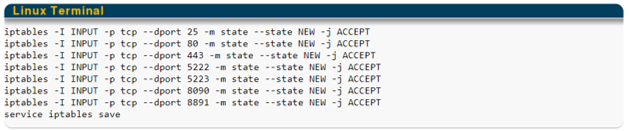

컴퓨터에서 포트 차단을 해제하는 방법에 대한 위의 권장 사항이 끝나면 개별 포트 차단 해제 지침을 진행합니다.
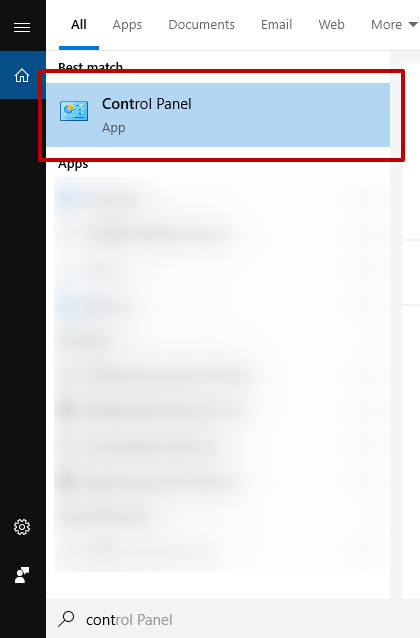
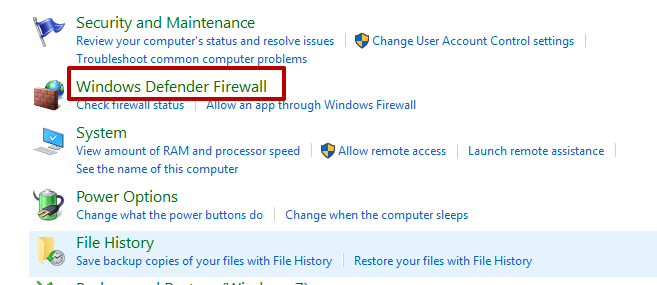
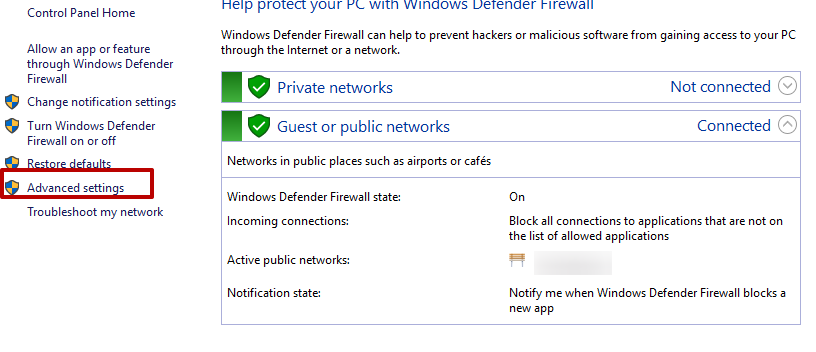
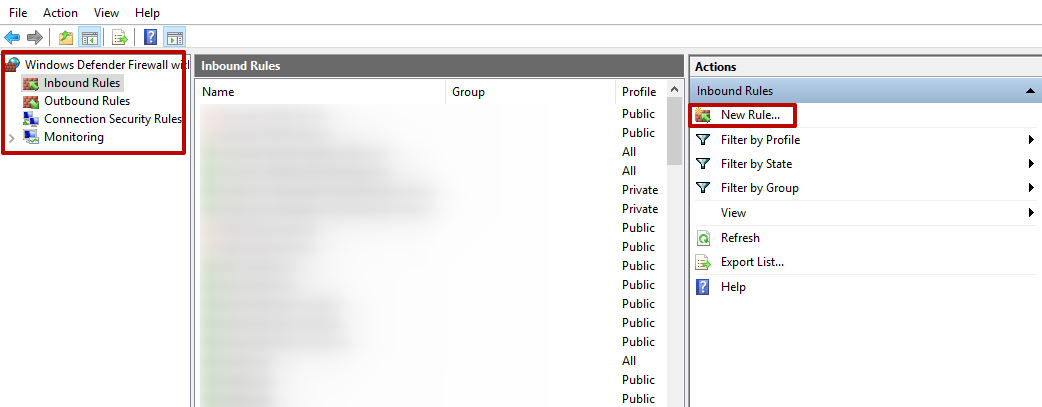
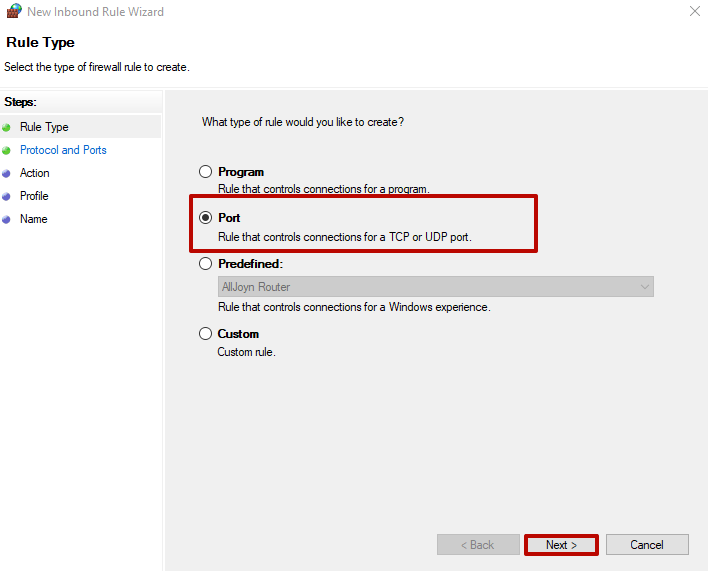
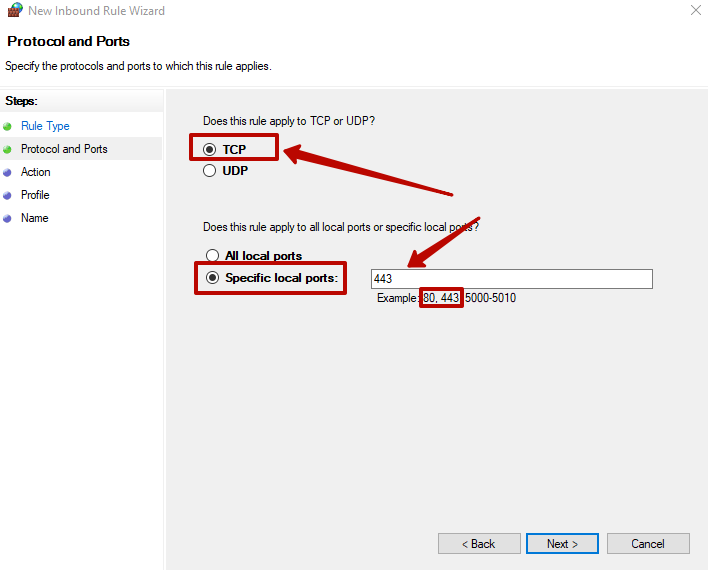
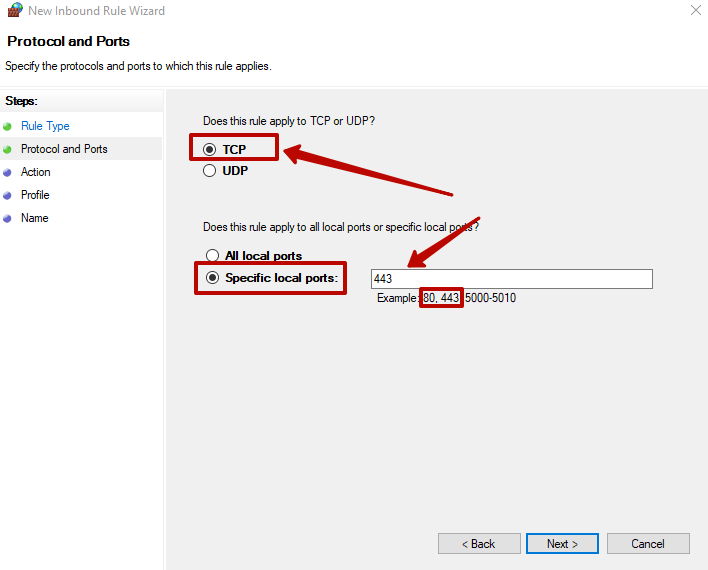
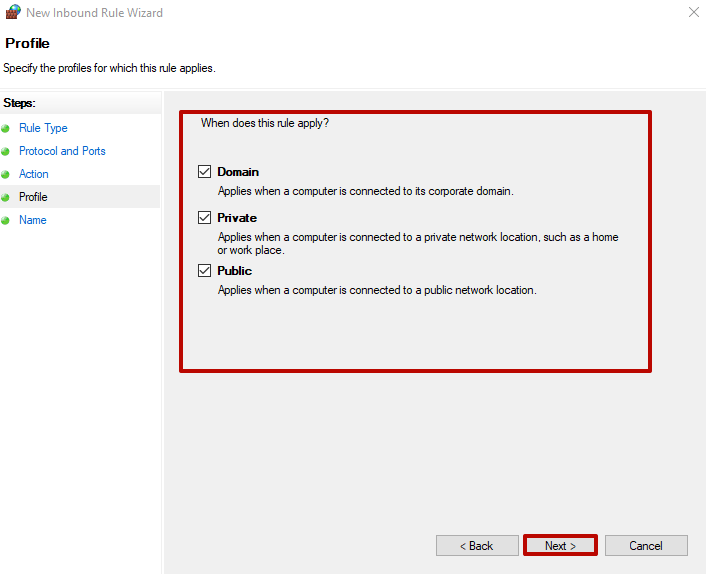
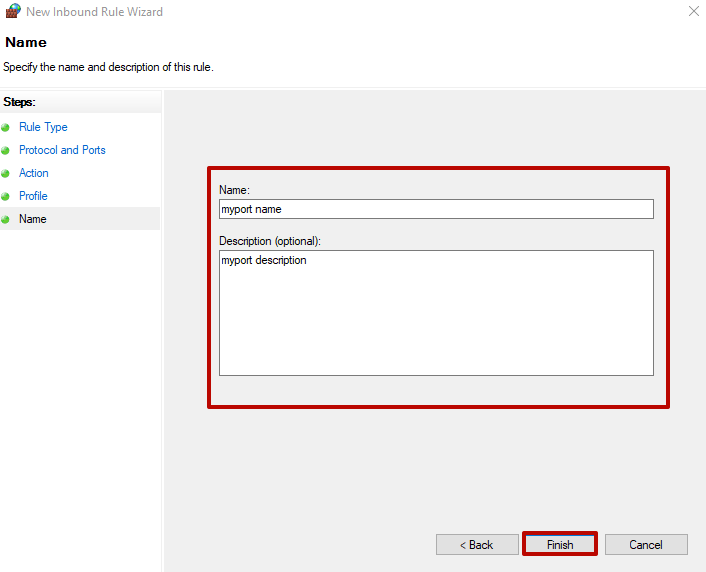
절차가 완료되면 포트 80 구성 또는 포트 433 차단 해제가 완료됩니다.
온라인 포트 스캐너라고 불리는 특수 서버를 사용하여 포트 80의 가용성을 확인할 수 있습니다. 이렇게 하려면 IP를 입력하고 필요한 포트를 선택한 다음 "스캔/확인"을 클릭하기만 하면 됩니다:
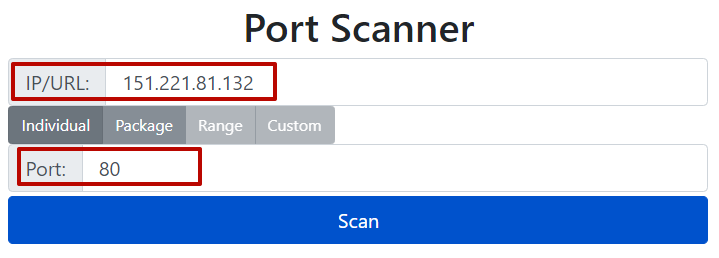
다른 포트도 같은 방법으로 확인할 수 있습니다.
포트 25565를 여는 방법은 기본적으로이 포트를 사용하는 Minecraft 용 Windows 10에서 포트를 여는 첫 번째 지침에서 위에 설명되어 있습니다.
대부분의 경우 이 포트는 엔터프라이즈 네트워크에서 사용되며 라우터를 통해 열립니다.
이렇게하려면 Windows에서 "홈 게이트웨이"창을 열고 고급-NAT-포트 매핑 구성표를 거쳐 "설정"에서 "사용자 지정"포트 유형을 선택하고 필요한 연결 인터페이스 및 프로토콜을 선택해야합니다. 그런 다음 포트 데이터를 두 번 입력합니다. "제출"을 클릭합니다.
포트 7777 차단을 해제하는 방법은 아래와 같이 단계별 가이드를 따르세요:
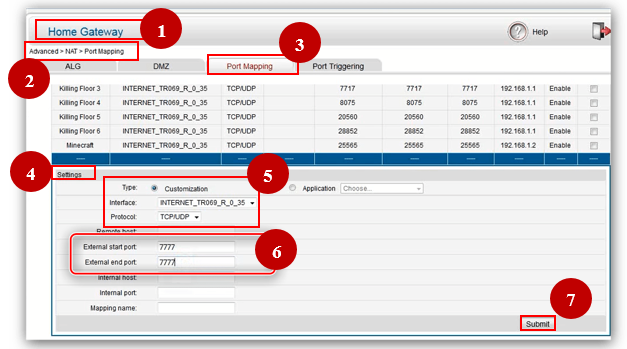
대부분의 경우 워프레임을 플레이하려면 포트 4950과 4955를 열어야 합니다. 포트는 게임을 다운로드한 직후에 구성됩니다.
설정에서 "게임플레이"로 이동하여 아래의 "네트워크 포트(UDP)" 탭으로 이동합니다. 그런 다음 포트를 4950, 4965로 변경하고 "확인"을 클릭합니다. 게임을 다시 시작합니다. 또한 지역을 변경할 수도 있습니다.
포트 4950 및 4955 차단을 해제하는 방법은 아래와 같습니다:
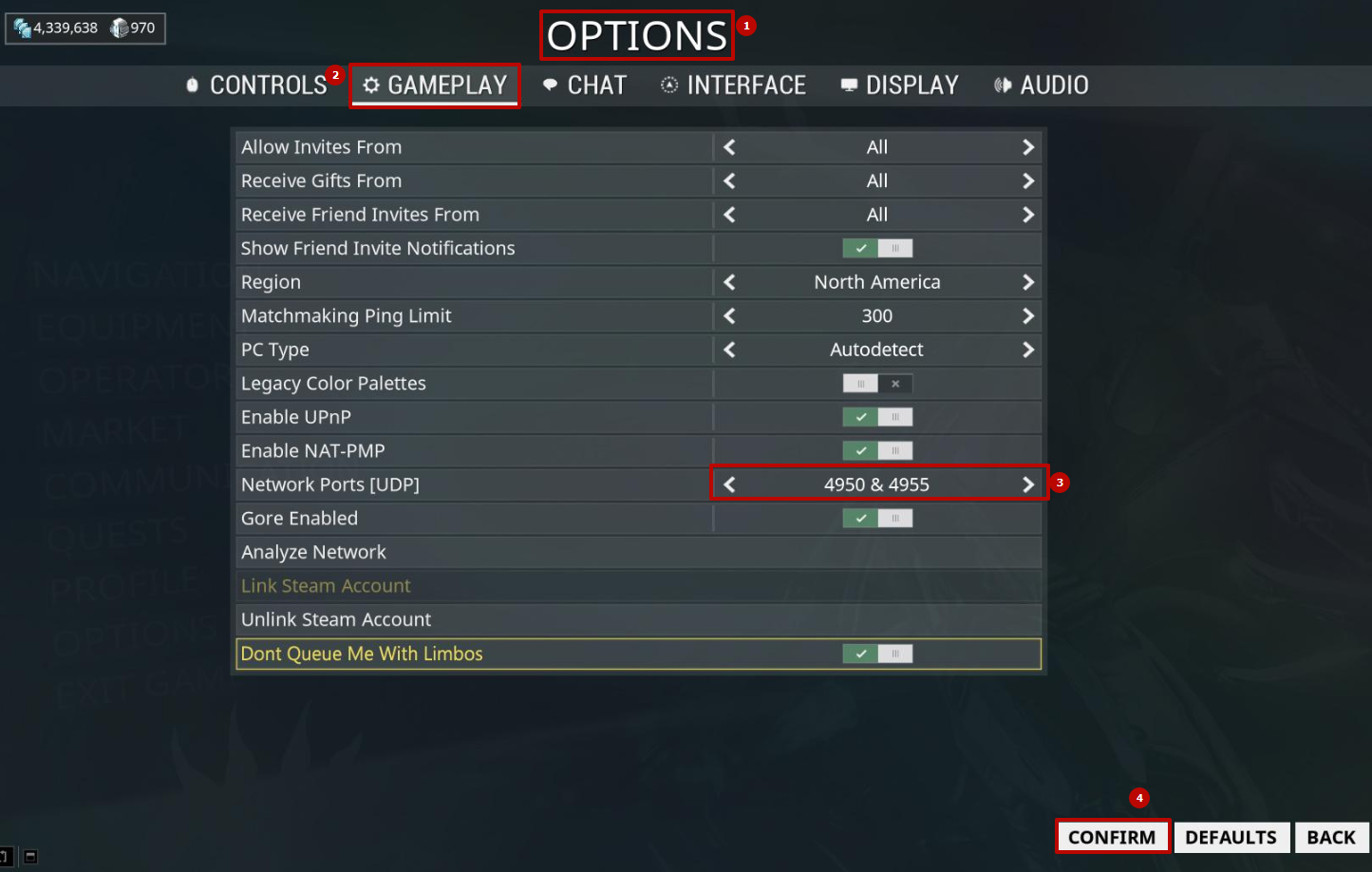
포트 20은 일반적으로 활성 모드의 FTP 서버에 필요하며, 기본적으로 구성되어 있습니다.
대부분의 경우 열기는 방화벽의 Windows 10을 통해 수행됩니다 (기사의 첫 번째 설명은 7 단락에서 포트 20 데이터 만 지정하십시오):
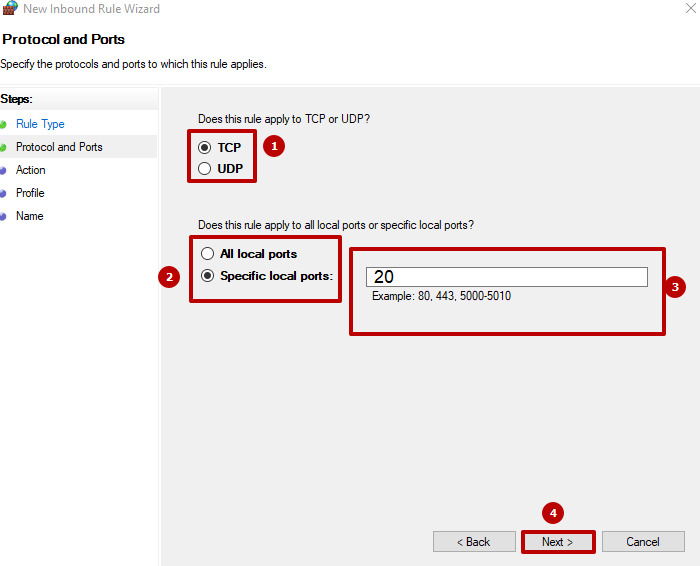
네트워크 활동을 위해서는 개방형 포트 27015가 필요합니다. 이를 구성하는 가장 쉬운 방법은 라우터를 사용하는 것입니다.
포트 27015를 여는 방법은 아래 권장 사항에 나와 있습니다: "전달" - "가상 서버" 카테고리의 네트워크 설정으로 이동하여 포트 27015를 선택한 다음 "모두 사용"을 클릭합니다:
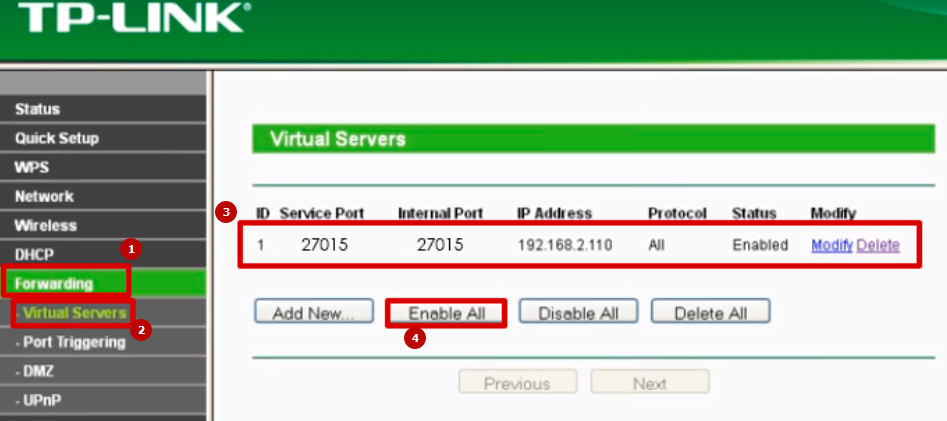
댓글: 0